建立虛擬機器時,會在資料存放區上為虛擬磁碟檔案佈建一定數量的儲存空間。ESXi 支援虛擬磁碟完整佈建和精簡佈建。
依預設,ESXi 為虛擬機器提供傳統的儲存區佈建方法。使用這種方法,您可以先估計虛擬機器完成其整個生命週期需要的儲存空間。然後,提前將固定量的儲存空間佈建至虛擬機器虛擬磁碟,例如 40 GB。已向虛擬磁碟認可整個佈建空間。立即佔用整個佈建空間的虛擬磁碟為完整磁碟。
ESXi 支援虛擬磁碟的精簡佈建。使用磁碟層級的精簡佈建功能,您可以精簡格式建立虛擬磁碟。對於精簡佈建的虛擬磁碟,ESXi 為磁碟的目前和未來活動佈建所需的整個空間 (例如 40 GB)。但是,精簡佈建磁碟僅使用磁碟初始作業所需的儲存空間大小。在此範例中,精簡佈建的磁碟僅佔用 20 GB 的儲存區。如果磁碟需要更多空間,可以擴重至整個 40 GB 的佈建空間。
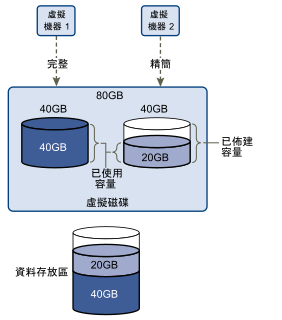
關於虛擬磁碟佈建原則
當您執行某些虛擬機器管理作業時,可以為虛擬磁碟檔案指定一個佈建原則。這些作業包括建立虛擬磁碟、將虛擬機器複製到範本,或移轉虛擬機器。
具有硬體加速功能的 NFS 資料存放區和 VMFS 資料存放區支援以下磁碟佈建原則。在不支援硬體加速功能的 NFS 資料存放區上,只可使用精簡格式。
可以使用 Storage vMotion 或跨主機 Storage vMotion 將虛擬磁碟從一種格式轉換為另一種格式。
- 完整佈建消極式歸零
- 以預設的完整格式建立虛擬磁碟。虛擬磁碟所需的空間會在建立時加以配置。建立過程中不會清除實體裝置上保留的資料,但之後首次從虛擬機器寫入時會依需要歸零。虛擬機器不會從實體裝置讀取失效的資料。
- 完整佈建積極式歸零
- 一種完整佈建虛擬磁碟類型,可支援叢集功能 (如 Fault Tolerance)。在建立時會為虛擬磁碟配置所需的空間。與完整佈建消極式歸零格式相反,建立虛擬磁碟時,會將實體裝置上保留的資料歸零。建立這種格式的虛擬磁碟所需的時間可能會比建立其他類型的磁碟所需的時間長。增加積極式歸零完整佈建虛擬磁碟的大小會導致虛擬機器很明顯的關閉時間。
- 精簡佈建
- 使用此格式可節省儲存空間。針對精簡佈建磁碟,可根據輸入的虛擬磁碟大小值來佈建磁碟所需的資料存放區空間。但是,精簡佈建磁碟啟動時所佔空間小,一開始只使用與初始作業所需大小相同的資料存放區空間。如果精簡佈建磁碟之後需要更多空間,可以增長到它的容量上限,並佔用整個佈建給它的資料存放區空間。
建立精簡佈建虛擬磁碟
若要節省儲存空間,您可以建立精簡佈建格式的虛擬磁碟。精簡佈建的虛擬磁碟一開始較小,然後會隨著需要更多的磁碟空間而擴充。您只能在支援磁碟層級精簡佈建的資料存放區上,建立精簡佈建磁碟。
程序
- 建立虛擬機器。
- 在屬於虛擬機器之有效父系物件的任何詳細目錄物件 (如資料中心、資料夾、叢集、資源集區或主機) 上按一下滑鼠右鍵,然後選取新增虛擬機器。
- 選取建立新的虛擬機器,然後按下一步。
- 遵循建立虛擬機器所需的步驟。
- 設定精簡佈建虛擬磁碟。
- 在 [自訂硬體] 頁面上,按一下虛擬硬體索引標籤。
- 按一下新增硬碟三角形符號,展開硬碟選項。
- (選擇性) 調整預設磁碟大小。
對於精簡佈建的虛擬磁碟,磁碟大小值顯示為磁碟佈建和保證提供的空間。虛擬磁碟開始可能並不使用整個佈建的空間。實際儲存區使用量值可能會小於虛擬磁碟大小。
- 針對磁碟佈建,選取精簡佈建。
- 完成虛擬機器建立。
結果
此時已建立具有精簡格式磁碟的虛擬機器。
下一步
如果您是以精簡格式建立虛擬磁碟,則可於稍後將虛擬磁碟擴充到完整大小。
檢視虛擬機器儲存資源
您可以檢視虛擬機器的資料存放區儲存空間的配置方式。
程序
- 瀏覽至虛擬機器。
- 按兩下虛擬機器,然後按一下摘要索引標籤。
- 檢閱摘要索引標籤右上方區域的儲存區使用資訊。
結果
對於具有精簡佈建磁碟的虛擬機器,實際儲存區使用值可能小於虛擬磁碟大小。
判定虛擬機器的磁碟格式
您可以判斷虛擬磁碟是完整格式還是精簡格式。
程序
下一步
如果虛擬磁碟為精簡格式,則可以擴充到它的完整大小。
擴充精簡佈建虛擬磁碟
如果您是以精簡格式建立虛擬磁碟,可以將格式變更為完整佈建。
必要條件
- 確定虛擬機器所在的資料存放區有足夠的空間。
- 確定虛擬磁碟是精簡格式。
- 移除快照。
- 關閉虛擬機器電源。
程序
結果
處理資料存放區超額訂閱
由於為精簡磁碟佈建的空間可能大於認可的空間,因此可能發生資料存放區超額訂閱,從而導致資料存放區上的虛擬機器磁碟已佈建空間總計超過實際容量。
通常,因為所有附帶精簡磁碟的虛擬機器不會同時需要已佈建的整個資料存放區空間,所以可能發生超額訂閱。但是,如果要避免資料存放區超額訂閱,則可以設定警示,它會在已佈建空間達到特定臨界值時通知您。
如需設定警示的相關資訊,請參閱 vCenter Server 和主機管理說明文件。
如果虛擬機器需要更多空間,則根據先到先服務的原則配置資料存放區空間。資料存放區空間不足時,可以新增更多實體儲存區,並增加資料存放區。
 ) 圖示。
) 圖示。